Índice
Realizar no processo de locação de equipamentos, etapas que possibilitem a execução de checklist de itens de verificação, nos momentos de saída e retorno dos equipamentos onde no cadastro de Checklist, um determinado conjunto de itens a serem verificados no momento de entrada ou saída componham um grupo, com código e nome, que é posteriormente associado a um produto identificados para locação no orçamento de serviços.
Processo de locação com o checklist Os checklists estarão envolvidos basicamente em dois momentos do processo de locação: No ato de separação e no momento do retorno após a alocação. Associação checklist e produtos de locação A identificação do checklist a ser executado será conforme o produto de locação utilizado no ato de preenchimento do orçamento de serviços, ou seja o produto que é associado na aba de locação de equipamentos na definição das informações para a locação. A associação entre o checklist e os produtos poderá ser realizada através de duas visões: 1. Checklist x Produtos: onde o usuário poderá preencher uma lista com os produtos que estão ou estarão vinculados a este checklist. 2.Produto x Checklist: onde o usuário irá selecionar ou preencher o produto de locação e o checklist. |
Durante o processo de liberação dos equipamentos para alocação e recepção deles no retorno das alocações, as empresas praticam uma avaliação dos equipamentos retornados afim de identificar eventuais problemas ou que possam impossibilitar uma nova alocação imediata do equipamento. Esse processo de avaliação é chamado de checklist e cada tipo de equipamento possui seus itens a serem avaliados. Por exemplo carros têm sua carenagem avaliada em busca de arranhões ou amassados. Já plataformas, são verificadas a pintura e estado de conservação ou limpeza. |
Conheça neste diagrama as informações que contemplam as funcionalidades da rotina:
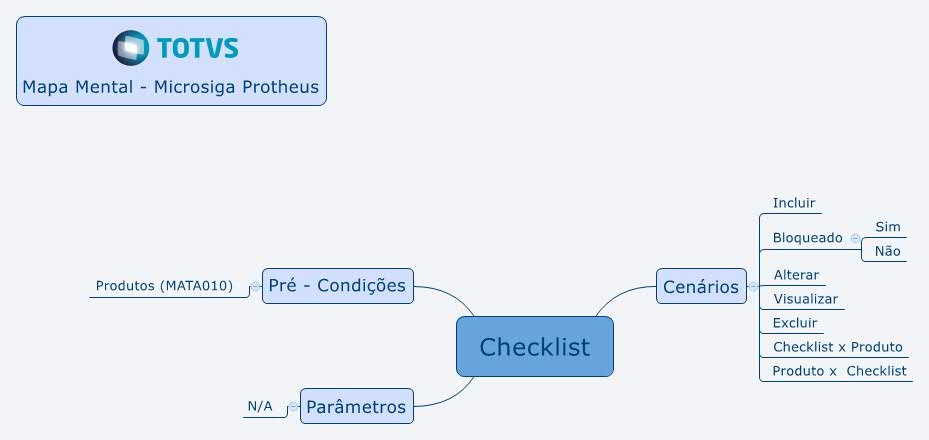
Na página principal da rotina, estão disponíveis as opções:
|
Campo | Descrição |
Código
| Informe o código do cadastro. Exemplo: 000001 |
Descrição
| Informe a descrição do checklist Exemplo: Check01 |
Bloqueado ?
| Utilize a seta indicadora e selecione o item Exemplo: 1 - Sim 2 - Não |
Item
| Preenchido automaticamente. Exemplo: 001 002 |
Tipo
| Utilize a seta indicadora e selecione a opção. Exemplo: 1 - Entrada 2 - Saída 3 - Ambos |
Descrição
| Utilize a seta indicadora e selecione a opção. Exemplo: Sim Não |
| Imprime ? | Utilize a seta indicadora e selecione a opção. Exemplo: 1 - Sim 2 - Não |
| Comando Exec. | Informe se deseja a execução do item. Exemplo: 1 - Sim 2 - Não |
| Comando Desf. | Informe se deseja cancelar o item. Exemplo: 1 - Sim 2 - Não |
| Prod. Locação | |
| Desc. Produto |